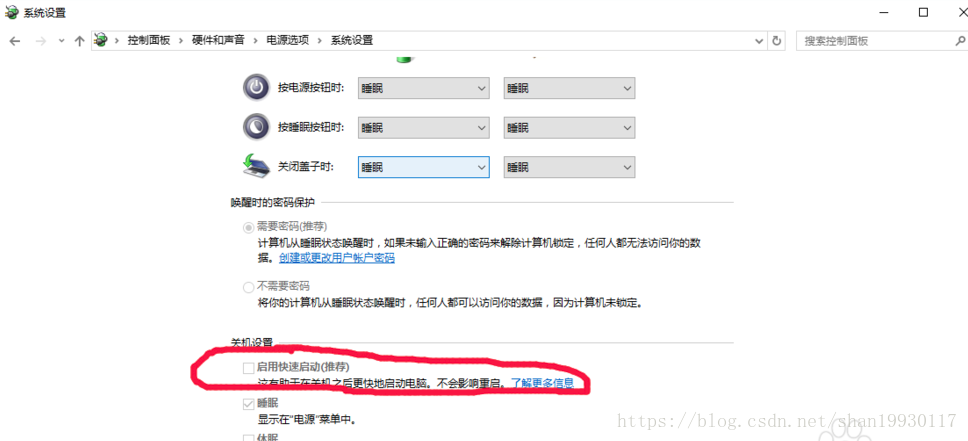桌上型電腦下的Ubuntu16.04+Windows10雙系統安裝
鑑於百度的資料過時加繁雜,所以整理了這篇文章,雖然不能保證100%成功,但是至少能是一種參考,至少桌上型電腦下GTX 1080 Ti+Intel® Core™ i7-8700K CPU @ 3.70GHz × 12 成功安裝並且重啟兩次無誤,若有問題,後繼會補充。請先看完注意事項。
方法:
說明:現在的最新電腦一般都是GPT
一.1首先確定磁碟是MBR還GPT。下載分割槽助手檢視,如圖則為GPT,如果是MBR則會顯示MBR,
2.確定主機板是是UEFI還是傳統的BIOS,進入BIOS(如何進入請百度)後檢視。
3.如果確定是MBR+BIOS,那麼網上的教程普遍都適合你,安裝也很簡單,百度也有不少經驗可供參考,也有UEFI+MBR的話自行百度,不過本教程應該也適用。本文適用GPT+UEFI,這種方式現在無法簡單用windows引導,網上說是用easybcd,但是easybcd無法在UEFI下使用。只能通過grub引導。
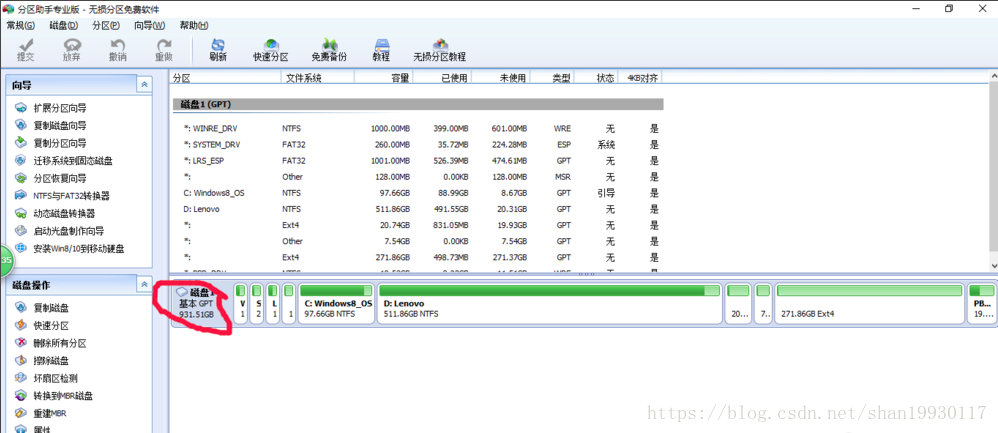
二.
1.關閉"BIOS"的secure boot,一般預設是關閉的
2.關閉win10的快速啟動,如下圖,若找不到設定參見我的另一篇部落格
3.建立一個分割槽,可以選擇系統自帶的壓縮磁碟,右鍵我的電腦-管理-磁碟,在比較大的磁碟選擇壓縮,如果原來有空閒的盤,刪除即可,刪除前請備份資料,壓縮後會產生一塊空閒的分割槽,未分割槽的顏色為黑
4.製作Ubuntu的啟動盤,製作時會格式化U盤,注意備份。
1.設定U盤啟動,按快捷鍵(F11等)進入如圖所示Boot Menu,選擇你的U盤進入ubuntu系統即可。
2.進入後選擇install Ubuntu,,先選擇語言,點繼續,然後接下來的兩項都不要打勾,點繼續,接下來的一定要選擇something else(其他)點繼續,選擇你剛剛的壓縮的記憶體,即free space(空餘記憶體),點加號,分割槽可以參考下面的經驗,boot分割槽可以不分,只分/Home,/,和swap(和你電腦記憶體一樣大即可)分割槽即可,這樣/boot會在/下面。最關鍵的的是device for boot loader那一欄一定要選帶windows boot manager的分割槽,我的是sda2,然後點install 即可安裝成功,重啟後需要按進入Boot Menu的快捷鍵F11,選擇需要進入的系統。如果什麼都不操作,預設進入win10系統。
這種方式以後需要按進入Boot Menu的快捷鍵F11,選擇需要進入的系統。